Blog
Cómo instalar PostgreSQL en VPS Ubuntu con Portainer (fácil)
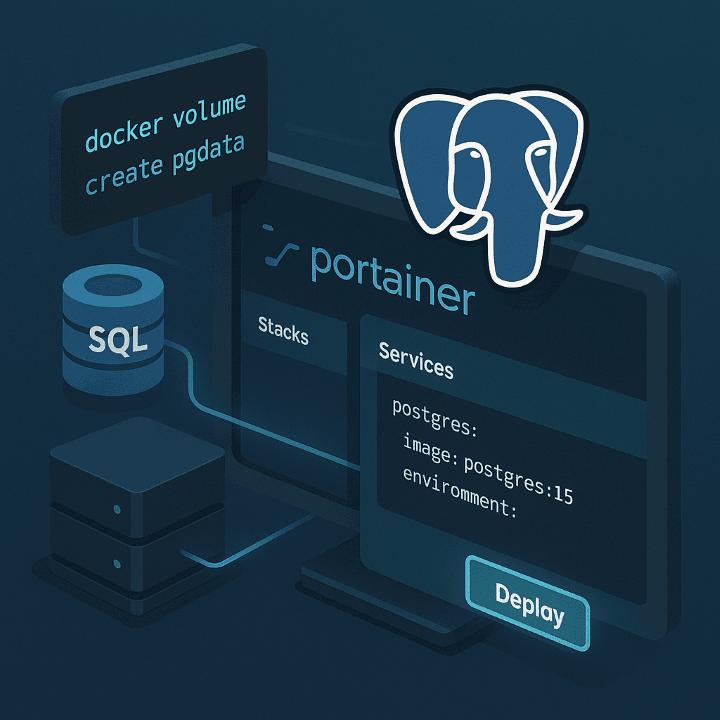
Luego de instalar Redis en el Paso 2, ahora llega el momento de configurar una de las bases de datos más importantes: PostgreSQL. Esta base de datos relacional de código abierto es fundamental para muchas herramientas como n8n, Supabase y otras plataformas de automatización. En este tutorial, aprenderás a instalar PostgreSQL en VPS Ubuntu utilizando Portainer.
¿Por qué instalar PostgreSQL en VPS Ubuntu?
PostgreSQL es una base de datos robusta, segura y de alto rendimiento. Es ideal para almacenar información estructurada que pueda ser consultada por aplicaciones automatizadas como n8n.
Requisitos previos
- Servidor VPS Ubuntu con Docker y Portainer funcionando (ver Paso 1).
- Red Docker
gruponegociaNetcreada - Contraseña segura de 32 caracteres para PostgreSQL
Paso 1: Crear la red Docker (si aún no lo hiciste)
- Ingresa a Portainer.
- Ve al menú lateral y haz clic en Networks.
- Haz clic en Add network.
- Configura:
- Name: gruponegociaNet
- Driver: overlay
- Haz clic en Create the network.
Paso 2: Crear el stack para instalar PostgreSQL en VPS Ubuntu desde Portainer
El siguiente paso es crear un stack desde Portainer para instalar PostgreSQL en VPS Ubuntu con una configuración YAML predefinida.
- En el menú de Portainer, ve a Stacks.
- Haz clic en Add stack.
- Escribe el nombre:
postgres - Pega el siguiente contenido YAML en el editor:
version: "3.8"
services:
postgres:
image: postgres:16.4
command: [postgres, --max_connections=100]
environment:
- POSTGRES_PASSWORD=tu_contraseña
networks:
- gruponegociaNet
volumes:
- postgres_data:/var/lib/postgresql/data
deploy:
mode: replicated
replicas: 1
placement:
constraints:
- node.role == manager
resources:
limits:
cpus: "1"
memory: 2048M
volumes:
postgres_data:
external: true
networks:
gruponegociaNet:
external: true
- Confirma que el volumen y red sean externos
- Desactiva «Use limited resources» si aplica
- Haz clic en Deploy the stack
Paso 3: Verificar que PostgreSQL esté corriendo
- Ve a Containers y busca el contenedor PostgreSQL
- Estado debe ser running
- Opcional: entra a su consola para confirmar conectividad
Errores comunes y soluciones
- network not found: crea la red gruponegociaNet antes de desplegar
- volume not found:
- Ve a la sección Volumes en Portainer y crea manualmente un volumen llamado
postgres_data. - recursos insuficientes: asegúrate de tener 2GB de RAM libres y al menos 1 CPU
Conclusión
Has completado el Paso 3 del proceso para instalar PostgreSQL en VPS Ubuntu. Ahora tu entorno está listo para instalar la herramienta n8n, que se conectará con Redis y PostgreSQL.
¿Ya tienes PostgreSQL en Portainer? Entonces continúa con el Paso 4: Instalar n8n en VPS Ubuntu.
¿Quieres que lo configuremos por ti? Visita nuestra página de automatización con n8n o contáctanos desde la página de contacto.

